10 geriausių kompiuterio programinės įrangos rinkmenų
Naujausios „Windows 10“ versijos pagerino paieškos funkciją. „Windows“ paieška visada buvo gera, jame buvo daug patarimų ir gudrybių. Tiesa, kad „Windows 10“ paieškos funkcija yra daug geriau, tačiau ji vis dar gali būti laikoma lėta. Tiesa ta, kad „Windows“ paieškos funkcija tinka tik pagrindiniam ir atsitiktiniam naudojimui.
Jei visame kompiuteryje visada ieškote failų ir aplankų, galbūt norėsite apsvarstyti ką nors naujo. Galite pereiti prie vieno iš šių trečiųjų šalių įrankių, kuriuos mes surinkome jums žemiau esančiame sąraše. Tai yra patikimos programos, turinčios daugybę funkcijų, palyginti su integruota funkcija, kurią jūsų kompiuteris šiuo metu turi. Patikrink juos!
Geriausia failų ieškiklio programinė įranga jūsų „Windows“ kompiuteriui
Koperniko darbalaukio paieška [redaktoriaus pasirinkimas]
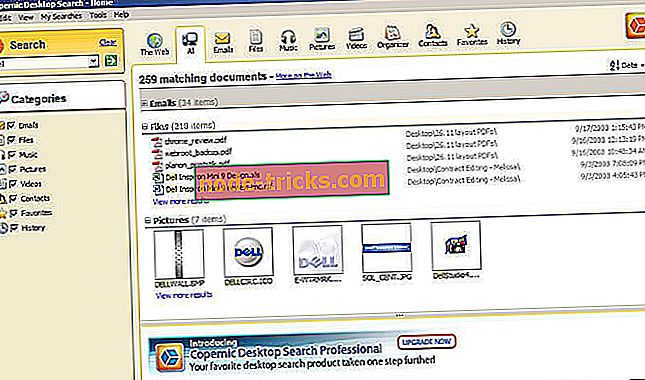
Iš visų savo funkcijų čia yra svarbiausi jūsų dienos paieškos procesai:
- vaizdo teksto atpažinimas pagal OCR technologiją (nauja funkcija!)
- daugiau nei 150 failų tipų, į kuriuos indeksuojama (nemokama versija turi apie 120, mokama versija - visi)
- vienu metu atliekama daugialypė paieška
- rodydami rezultatus, kai pradėsite rašyti
- „Tobulinti laukus“ leidžia sukurti sistemoje gilias paieškas
- dešiniuoju pelės mygtuku spustelėkite, jei norite pamatyti kontekstinį meniu (veikia kaip įprastas dešiniuoju pelės klavišu Windows sistemoje)
- paieškos operatoriai: ir, ar ne, arti
- mažai kompiuterių išteklių
Tai dar ne viskas, ko galite atlikti kompiuteryje esančioje „Copernic“ darbalaukio paieškoje, bet leisime jums atrakinti visas kitas funkcijas, kurios daro šią programinę įrangą taip puikiai naudingomis daugiau nei 4 milijonams vartotojų visame pasaulyje.
- Patikrinkite dabar „Copernic Desktop Search“
„Aten Software“ failų paieška

Aten's File Finder yra programa, kuri suteikia labai efektyvią sąsają, kuri greitai suras jūsų failus. Tai labai naudinga, ypač kai jūs nežinote tikslaus failo, kurį norite rasti, pavadinimas. Jis taip pat yra naudingas, jei turite didelę neorganizuotų failų kolekciją, įskaitant filmus, muziką, vaizdus ar šaltinio kodą. Paieška atliekama kiekviename klavišų paspaudime ir tokiu būdu galėsite atlikti paiešką taip greitai, kaip įvedate.
Programa suteikia daugiau funkcijų, kad įtikintų jus pereiti nuo standartinės „Windows“ paieškos funkcijos. Čia pateikiamos pagrindinės funkcijos ir privalumai:
- Jums nereikia įdiegti programos, nes viskas, ką turite padaryti, yra atsisiųsti ir spustelėti failą.
- Programinė įranga yra pagrindinė, o jūs tiesiog turite pasirinkti diską ir spustelėkite jį, kad programa ieškotų failų.
- Failų ieškiklis gali sėdėti ant visų programų, su kuriomis dirbate, todėl jūsų paieškos bus patogesnės.
Programos trūkumas yra tai, kad trūksta pažangesnių funkcijų, pvz., Ieškoti failų su konkrečiais plėtiniais ar dydžiais. Apskritai, jei ieškote paieškos įrankio, kuris visada yra viršuje, galite išbandyti šią programinę įrangą.
Viskas
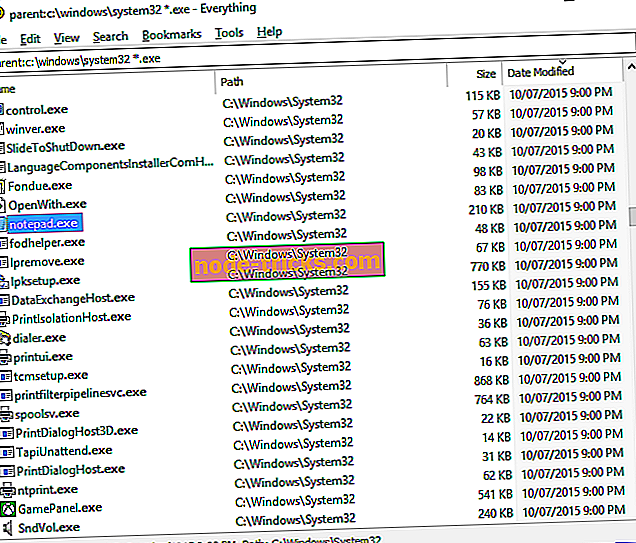
Viskas yra nemokama failų paieškos priemonė „Windows“, ji turi švarią programos sąsają, kuri palaiko daugybę nuostabių funkcijų.
Čia yra esminiai:
- Galite naudoti programą ieškoti failų iš „Windows“ dešiniuoju pelės klavišu esančio kontekstinio meniu ir vienu metu surasti failus iš kelių NTSV diskų, tiek vidinių, tiek išorinių.
- Kai pradėsite ieškoti, rezultatai bus rodomi iškart, ir nereikia laukti arba paspausti „Enter“.
- Naujai pakeistos ir pridėtos bylos bus įtrauktos į programą realiu laiku, taigi nereikės rankiniu būdu iš naujo indeksuoti duomenų bazės; užtrunka tik vieną sekundę maždaug milijono failų indeksavimui.
- Viskas pasižymi perjungimu programos nustatymuose, kuriuos galite naudoti norint pašalinti bet kokią sistemą, pasirinktinius ar paslėptus failus ir aplankus iš paieškos rezultatų, kad susiaurintumėte paieškas.
- Programoje taip pat yra HTTP ir FTP serveris, kad galėtumėte pasiekti ir kompiuterių, kuriuose įdiegta programa, failus.
- Programa yra nemokama komerciniam naudojimui ir apima nešiojamą atsisiuntimo parinktį.
- Viskas leidžia išsaugoti paieškas kaip žymes lengviau prisiminti.
„Ashisoft“ „Duplicate File Finder“
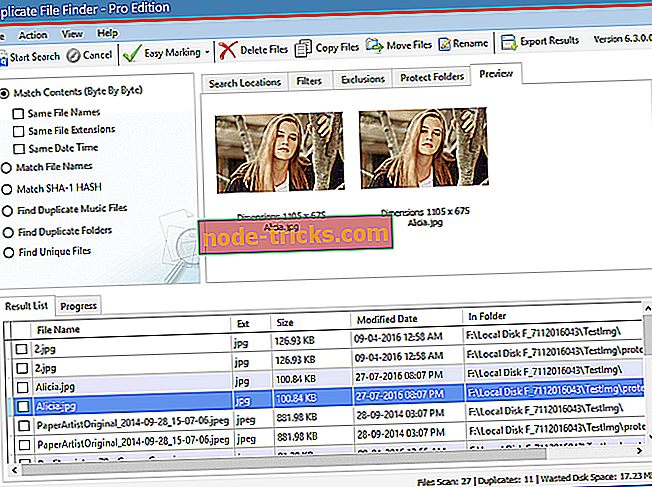
Duplicate File Finder yra nemokama programa, kuri padės jums rasti ir pašalinti pasikartojančius failus. Jis palaiko neribotą skaičių failų, aplankų ir diskų. Pasikartojantys failai gali patekti į jūsų sistemą įvairiais būdais, todėl svarbu žinoti, kad jūsų kompiuteris nėra visiškai optimizuotas, kol nepašalinsite visų dublikatų.
Čia pateikiamos pagrindinės programos funkcijos ir privalumai:
- Jame bus dublikuotos nuotraukos, dainos, dokumentai, MP3 failai, skaičiuoklės ir kt.
- Programos sąsaja yra paprasta naudoti, o jūsų failai ir aplankai yra visiškai apsaugoti.
- Programa gali eksportuoti pasikartojančių failų sąrašą į CSV, HTML ir TXT.
- Nustačius dublikatus, programa, žinoma, ištrins juos jums, su jūsų sutikimu.
- Pašalinus pasikartojančius failus, galėsite atlaisvinti vietos standžiajame diske ir išvengti painiavos, kai ieškote konkretaus failo.
Dauguma naudotojų rado programinę įrangą greitu, tiksliu ir puikiu sprendimu išnaudoti vietos diske. Kita vertus, kai kurie vartotojai atkreipia dėmesį, kad geriausia įsigyti „Pro“ versiją, o ne nemokamą.
Išminčius „JetSearch“
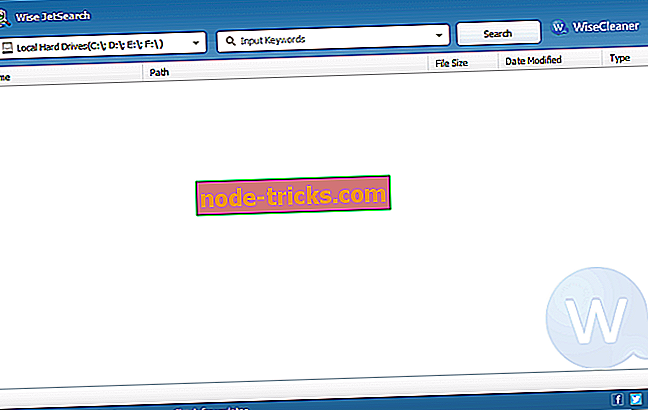
„Wise JetSearch“ yra dar viena nemokama failų paieškos programa, kurią naudodami galite ieškoti failų bet kuriame prijungtame diske iš „Windows“, nenaudodami daug išteklių.
Čia pateikiamos svarbiausios jo funkcijos:
- Programa apima paprastą ir vartotojui patogią sąsają, kuri leidžia bet kokio tipo vartotojui, nepriklausomai nuo ankstesnės kompiuterių patirties.
- Viskas, ką jums reikia padaryti, yra pasirinkti skaidinį, kurį norite ieškoti, ir įvesti dominančius raktinius žodžius, o po to tiesiog paspauskite mygtuką „Ieškoti“.
- Rezultatai pateikiami kaip sąrašas, kuriame pateikiami duomenys, pvz., Elemento pavadinimas, kelias, dydis, paskutinė modifikavimo data.
- Paieškos rezultatai pasirodo labai greitai, ir yra mažai skydelio, kuriame bus rodoma, kiek elementų buvo rasta, ir tiksliai nurodytą laiką operacijai.
- Programinė įranga teikia internetinį žinyno turinį ir palaiko daugiau kalbų, pavyzdžiui, kinų, graikų, vengrų ir tajų.
Vienintelis programos trūkumas yra tai, kad jis gali rasti tik tikslius atitikmenis, o ne tik dalinius. Kitas minusas gali būti tai, kad jame nėra filtrų, kurie padės susiaurinti paiešką.
FileFinder Anywhere

Tai yra pirmaujanti „Cloud Executive Search“ priemonė, kurią naudoja įvairios paieškos bendrovės, pasak kūrėjų. Internetinę CRM naudoja daugiau kaip 1600 kompanijų iš daugiau nei 70 šalių ir padeda kiekvienam iš jų geriau įgyvendinti savo projektus.
Yra dvi „FileFinder Anywhere“ versijos:
- „FileFinder Anywhere Essentials“ : tai paprastas naršyklės žiniatinklio taikymas, turintis integraciją su „Microsoft Outlook“.
- „FileFinder Anywhere Premium“ : sukurta taip, kad atitiktų reikliausių kompanijų, turinčių visus „Essentials“ privalumus, pridėtą „Desktop“ programą, kurioje yra daugiau funkcijų, pvz., KPI valdymas ir ataskaitų rašymas.
Čia pateikiamos pagrindinės šios priemonės funkcijos:
- Programinė įranga leis jūsų komandai dirbti beveik bet kuriame įrenginyje.
- Galėsite dirbti su savo paieškos užduotimis ir atnaujinti savo duomenų bazę nepalikdami „Outlook“ gautų laiškų savo prietaise.
- Programinė įranga gali panaudoti žiniatinklio ir socialinės žiniasklaidos galią, kad būtų galima greitai gauti informaciją apie žmones ir įmones, kurios yra gerokai didesnės už vidinę informaciją.
- Programa valdo jūsų paieškos ir verslo plėtros pastangas, taip pat stebi našumą per daugybę KPI.
- Programa sukuria puikias klientų ataskaitas, įskaitant galimybę eksportuoti duomenis tiesiai į „Word“, „Excel“ ir kt.
Ava Find
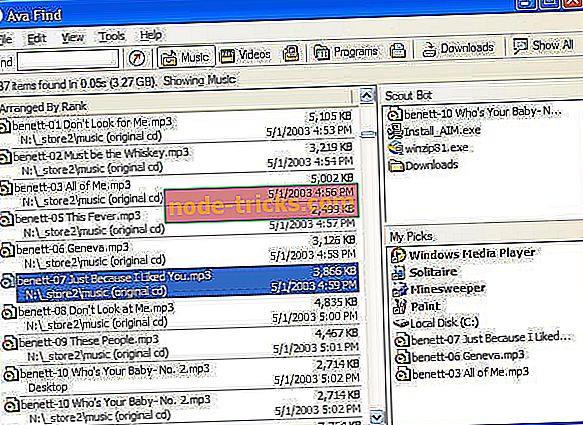
Tai yra paprastesnė failų paieškos priemonė, ir ji yra ribota daugelyje jos galimybių. Vis dėlto bus siūlomi tiesioginiai paieškos ir greitieji indeksai. Pažvelkite į svarbiausias jo funkcijas:
- „Shift-Esc“ spartusis klavišas gali greitai atidaryti „Ava Find“, kai jis yra iki minimumo sumažintas iki pranešimų centro, ir tai leis lengvai pradėti naują paiešką.
- Turėsite galimybę nukopijuoti kelią į failą, ištrinti failus, peržiūrėti failo savybes, tačiau juos galima pasiekti tik profesionalioje versijoje, o ne laisvame, kuris iš tikrųjų gali būti minėto įrankio minusas.
Rūšiavimas pagal paieškos rezultatus „Ava“ paieškoje nėra toks intuityvus, kaip ir daugelis kitų programų, apie kurias kalbėjome šiame sąraše, ir taip atsitinka todėl, kad turite naudoti meniu elementus. Nėra jokių specialių mygtukų, pvz., Panašių programų, skirtų ieškoti failų.
Agentas Ransack
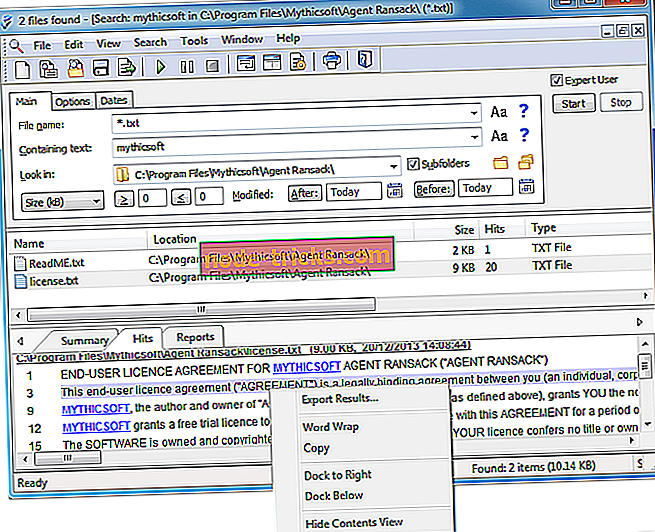
Programinė įranga neturi tokios draugiškos vartotojo sąsajos, kaip ir kitos minėtos programos, tačiau jos funkcijos ir paieškos parametrai yra labai išsamūs.
Čia yra pagrindinės programos savybės:
- Prieš pradėdami konkrečią paiešką, galite nustatyti skirtingus filtrus, o programoje bus rodomi tik pritaikyti rezultatai.
- Šiuose filtruose yra nurodytas failo dydis, pakeista data, sukurta data ir paskutinė prieiga.
- Taip pat priimami DOS ir „Boolean“ išraiškos, kad galėtumėte ieškoti įvairių raktinių žodžių, naudoti pakaitos ženklus, neįtraukti failų tipų ir iš paieškos pašalinti tam tikrus žodžius.
- Programa palaiko kontekstinio meniu integraciją ir gali eksportuoti paieškos rezultatus.
- Programinė įranga gali išsaugoti paieškos kriterijus, kad būtų galima atlikti pakartotines paieškas.
Autosofted Fast File Finder
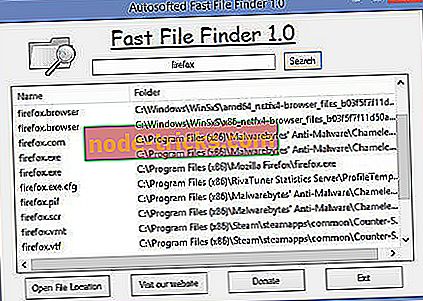
Tai yra nemokamas įrankis, naudojamas greitai ieškoti visos jūsų sistemos. Kai naudojate kompiuterio naršyklės naršyklę, procesas gali pasirodyti gana lėtas, o kompiuteris kartais gali užšaldyti paieškos proceso viduryje dėl jūsų įrenginio paieškos galios ribų.
Čia pateikiamos pagrindinės programinės įrangos funkcijos:
- Greitas failų ieškiklis gali ieškoti per visus failus paprastai 30 sekundžių, o daugeliu atvejų jis gali nuskaityti visus rezultatus tik per 20 sekundžių.
- Programa yra labai paprasta, ir viskas, ką jums reikia padaryti, tai įveskite paieškos terminą ir spustelėkite paiešką.
- Priemonė yra visiškai nemokama, o kai ją atsisiunčiate, visa tai galite naudoti tiek, kiek norite.
Palyginti su šiuo įrankiu, kitose failų paieškos programose paprastai yra daugiau mygtukų / laukų visur, todėl tai gali tapti netvarkingesnė ir paini, kad išsiaiškintumėte, ką daryti.
Greita paieška
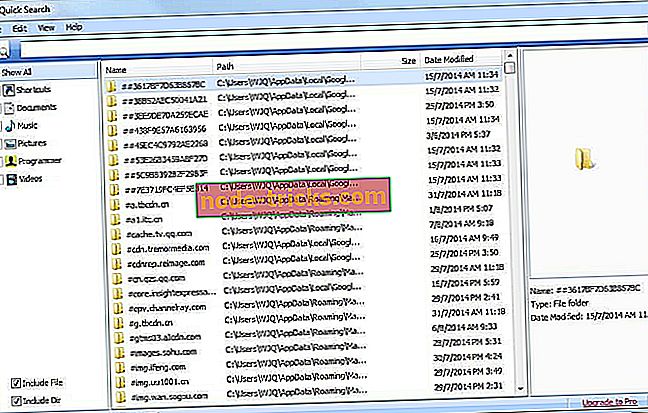
Tai nemokama paieškos programa, kurią teikia „Glarysoft“ programinės įrangos kompanija. Peržiūrėkite pagrindines šios paieškos priemonės funkcijas:
- Failai yra greitai indeksuojami naudojant greitąją paiešką, ir juos galima ieškoti naudojant tiesioginę paiešką ir tokiu būdu jums net nereikės paspausti įvesties klavišo, kad pamatytumėte juos.
- Atidarius programą, ekrano apačioje bus rodoma minimali pilnos programos versija.
- Ieškodami failų iš paieškos srities, rezultatai bus rodomi mažame iškylančiame ekrane, kad būtų galima greitai pasiekti.
- Jei paspausite klavišą Ctrl, bus rodoma arba paslėpta paieškos juosta.
- Taip pat galite atidaryti visą programą ir galėsite pasirinkti paprastą filtravimo parinktį, kad rodymo puslapiuose būtų rodomi tik aplankai, nuorodos, dokumentai, vaizdo įrašai, nuotraukos ar muzika.
- Programa indeksuoja failus ir aplankus iš visų prijungtų diskų, o tai reiškia, kad jūs galite pereiti per visus diskus, kad rastumėte tiksliai tai, ko ieškote.
Dauguma vartotojų rado, kad ši paieškos priemonė yra įtikinama, leidžianti jums rasti failus beveik iš karto iš darbalaukio.
„Softpedia“ garantuoja, kad „Quick Search 5.0.1.49“ yra 100% CLEAN, o tai reiškia, kad jame nėra jokios kenkėjiškos programos, įskaitant šnipinėjimo programas, virusus, Trojos arklius ir „backdoors“.
TextCrawler
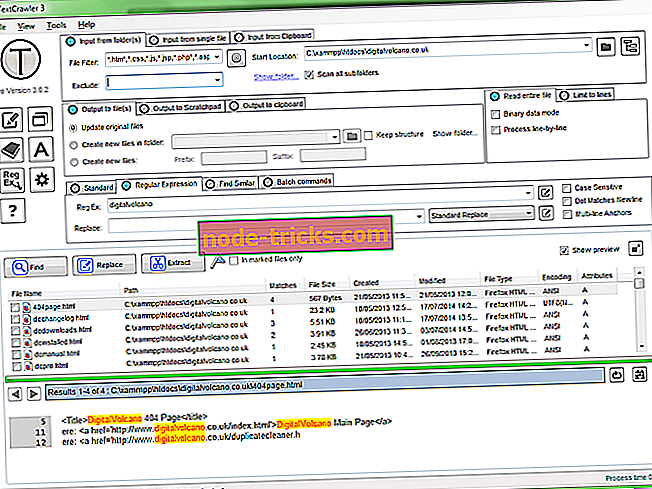
Ši programinė įranga yra šiek tiek kitokia nei įprastų failų paieškos įrankių, ir mes taip pat pasakysime priežastį, ir mes išvardinsime pagrindines programos funkcijas:
- Vietoj to, kad ieškotumėte failo pagal tam tikrą pavadinimą ar datą, paieška atliekama norint rasti tekstą, kuris iš tikrųjų yra failo viduje.
- Programa yra praktiškai failų paieškos programa, ir svarbu žinoti, kad paieška atliekama failo turinyje, o ne jo pavadinime.
- Galite ištraukti ir pakeisti tekstą.
- Galite paleisti partijos komandas prieš failus.
- Prieš atidarant tą konkretų failą, galite lengvai matyti faile rastą tekstą.
- „TextCrawler“ galite naudoti komerciniuose ir nekomerciniuose nustatymuose.
Tai yra taškas, kur baigiasi mūsų sąrašas ir jei manote, kad „Windows“ navigacija ir paieška nėra jums pakankamai gera, tuomet turėtumėte išbandyti vieną ar daugiau iš pirmiau išvardytų įrankių. Galbūt galėsite rasti trečiosios šalies įrankį, kuris pagerins „Microsoft“ trūkumus.








